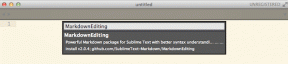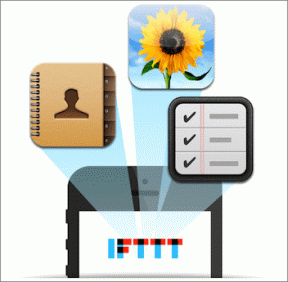Topp 7 sätt att fixa ChatGPT-appen som inte fungerar på iPhone
Miscellanea / / July 01, 2023
Med introduktionen av den officiella ChatGPT-appen för iPhone behöver du inte använd ChatGPT genom Siri eller en webbläsare. Den officiella ChatGPT-appen för iOS låter dig interagera med chatboten och komma åt din konversationshistorik direkt på din iPhone. Det förutsätter att ChatGPT-appen fungerar sömlöst på din iPhone.
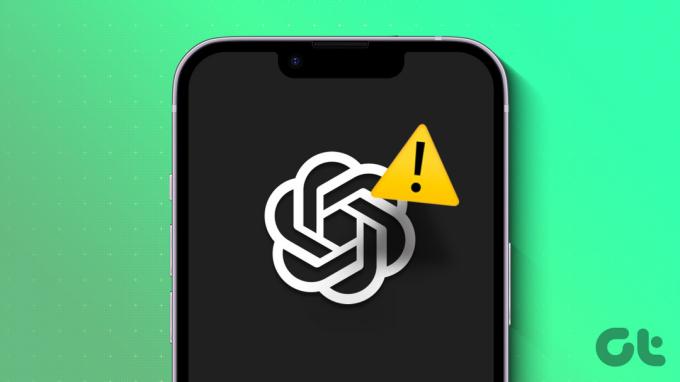
Om du har problem med att öppna ChatGPT-appen eller använda den på din iPhone kan den här guiden hjälpa dig. Vi har listat några användbara felsökningstips för att få ChatGPT-appen att fungera på din iPhone.
1. Kontrollera din Internetanslutning
En vanlig anledning till att ChatGPT-appen kanske inte svarar på dina frågor är om det finns ett problem med din internetanslutning. I vissa fall kan appen visa meddelandet "Det finns ett problem med din internetanslutning" högst upp för att indikera detsamma.
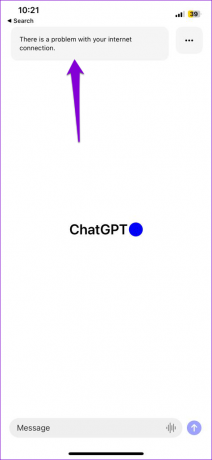
För att utesluta denna möjlighet, försök att ladda några webbplatser i Safari för att kontrollera om ditt internet fungerar. Om det finns ett problem, överväg att byta till en annan nätverksanslutning.
2. Tillåt nödvändiga behörigheter
ChatGPT-appen kräver några behörigheter för att fungera korrekt på din iPhone. Till exempel måste den komma åt din mikrofon för att interagera med din röst. Om du har nekat några behörigheter till appen kanske den inte fungerar som förväntat.
För att granska behörigheter för ChatGPT-appen, använd dessa steg:
Steg 1: Öppna appen Inställningar på din iPhone.
Steg 2: Rulla ned för att trycka på ChatGPT och aktivera växlarna i följande meny för att tillåta nödvändiga behörigheter.

3. Stäng och öppna appen igen
ChatGPT-appen på din iPhone kan uppvisa oregelbundet beteende på grund av tillfälliga fel med en av dess processer. I de flesta fall kan du lösa sådana problem genom att stänger appen och öppna den igen.
Svep uppåt från skärmens nederkant (eller tryck på startskärmsknappen två gånger) för att komma åt appväxlaren. Svep uppåt på ChatGPT-kortet för att stänga appen.

Öppna appen igen och se om den fungerar bra.
4. Logga ut och logga in igen
Att logga ut från ChatGPT-appen och logga in igen är ett bra sätt att uppdatera din session och lösa eventuella kontospecifika problem. Så om det inte hjälper att starta om appen, försök att ta bort och lägga till ditt konto igen i ChatGPT-appen med hjälp av stegen nedan.
Steg 1: Öppna ChatGPT-appen, tryck på menyikonen med tre horisontella prickar i det övre högra hörnet och välj Inställningar.
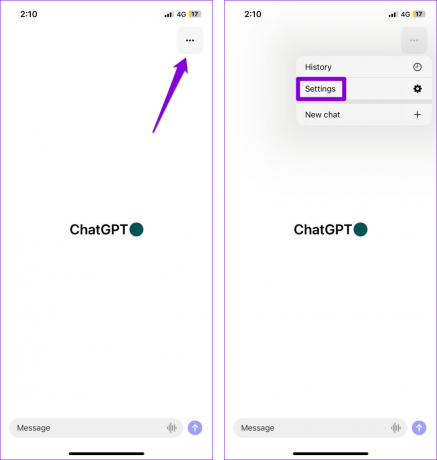
Steg 2: Rulla ned för att trycka på Logga ut.
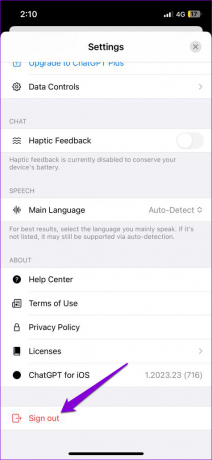
Steg 3: Logga in på appen igen och se om den fungerar.

5. Stäng av VPN-anslutning
Problem med din VPN-anslutning kan också hindra ChatGPT-appen från att kommunicera med servern och göra att den inte svarar. För att avgöra om så är fallet kan du tillfälligt inaktivera din VPN-anslutning och försöka använda appen igen.

6. Kontrollera ChatGPT: s serverstatus
Ibland, serverstockning eller andra relaterade problem kan påverka prestandan för ChatGPT-appen på din iPhone. OpenAI har en serverstatussida som kan hjälpa dig att avgöra om problemet kommer från serversidan.
Besök OpenAI: s statussida
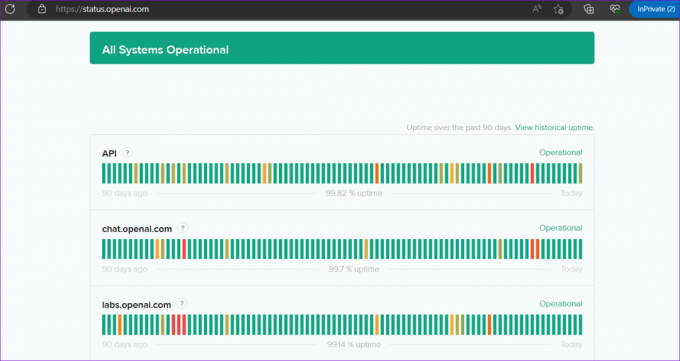
En gul eller röd stapel på serverstatussidan indikerar att ChatGPT upplever ett partiellt eller stort avbrott. Om servrarna är nere kommer du sannolikt att uppleva problem när du använder ChatGPT-appen på din iPhone.
7. Uppdatera appen
Det är ganska normalt att tidiga versioner av appar har vissa problem eller buggar. Vanligtvis tar det inte lång tid för utvecklare att identifiera problem och lösa dem med efterföljande uppdateringar. Därför är det en bra idé att se till att du kör den senaste versionen av ChatGPT-appen för iOS.
Öppna App Store och sök efter ChatGPT-appen. Om en nyare version är tillgänglig trycker du på knappen Uppdatera för att installera den. Förhoppningsvis kommer detta att lösa problemet för dig.
ChatGPT för iPhone
Släpp loss AI Chatter
Att använda ChatGPTs officiella app är det bekvämaste sättet att kommunicera med chatboten på din iPhone. Innan du nöjer dig med att använda ChatGPT i din webbläsare, överväg att tillämpa tipsen ovan för att åtgärda eventuella problem med ChatGPT-appen.
Efter att ChatGPT-appen börjar fungera smidigt, kolla in dessa bästa tipsen för att skriva ChatGPT-meddelanden och generera relevanta svar.
Senast uppdaterad den 5 juni 2023
Ovanstående artikel kan innehålla affiliate-länkar som hjälper till att stödja Guiding Tech. Det påverkar dock inte vår redaktionella integritet. Innehållet förblir opartiskt och autentiskt.

Skriven av
Pankil är civilingenjör till yrket som började sin resa som författare på EOTO.tech. Han började nyligen med Guiding Tech som frilansskribent för att täcka instruktioner, förklarare, köpguider, tips och tricks för Android, iOS, Windows och webben.